Man kann sich leicht ablenken lassen, wenn es viel gibtvon Anwendungen, die auf dem Desktop geöffnet sind. Da die meisten Menschen nicht den Luxus haben, zwei oder gar drei Bildschirmeinstellungen zu verwenden, kann dies ein großes Problem sein. Der andere Weg ist ein größerer Bildschirm, der mehr Platz auf dem Bildschirm bietet. Große Bildschirme mit einer Auflösung von 2650 × 1600 kosten jedoch immer noch einen Arm und ein Bein. Um dies zu bewältigen, bieten sich virtuelle Desktops an. Mit dem virtuellen Desktop kann der Benutzer jederzeit eine Anwendung im Fokus haben, ohne die derzeit nicht verwendeten Anwendungen schließen zu müssen. Sie bieten eine übersichtliche Umgebung, in der jeder virtuelle Desktop seine eigenen Fenster enthält. Zuvor haben wir einige virtuelle Desktopanwendungen behandelt, mit denen Sie mehrere virtuelle Desktops auf Ihrem Computerbildschirm erstellen können, z. B. die Desktopverwaltungsanwendungen WindowSlider und mDesktop, mit denen bis zu 10 virtuelle Desktops erstellt werden können. Desktop-Panorama ist eine andere virtuelle Desktop-Anwendung, die wirgefunden und gedacht, es mit euch zu teilen. Sie können Windows in einem virtuellen Arbeitsbereich verschieben und erhalten eine Vorschau Ihres gesamten Arbeitsbereichs. Mit der raffinierten Anwendung können Sie den Desktop erweitern, Fenster auf und von dem Desktop ziehen und sie anordnen. Mehr zum Desktop Panorama nach dem Klick.
Wir haben viele scrollbare virtuelle Desktops gesehenDas Problem besteht darin, dass Sie nicht wissen, welche Anwendung an welcher Stelle geöffnet ist, wenn Sie sie verlassen. Desktop Panorama bietet Ihnen einen virtuellen Scroll-Desktop und eine Vorschau des gesamten scrollbaren Bereichs, sodass Sie problemlos zur gewünschten Anwendung gelangen. Sie können die Anwendungsfenster in der Vorschau-Leiste greifen und nach links oder rechts verschieben, um sie an der gewünschten Position anzuordnen.

Wenn Sie mit der rechten Maustaste auf das Vorschaufenster klicken, können Sie auf Einstellungen wie Beenden, Konfigurieren, Aktuelle Ansicht zentrieren usw. zugreifen.
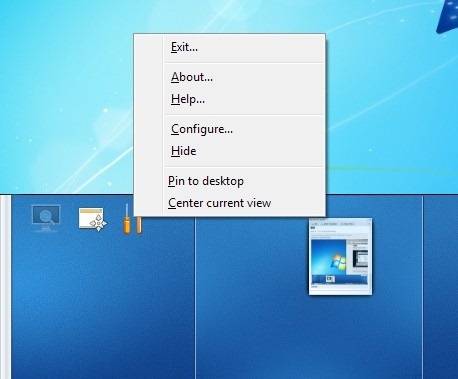
Wählen Sie im Kontextmenü die Option Konfigurieren, um auf das Fenster Panorama-Konfiguration zuzugreifen. Hier können Sie Layout, Verhalten, Skins, Fensterausnahmen, Miniaturbildausnahmen und erweiterte Einstellungen festlegen.
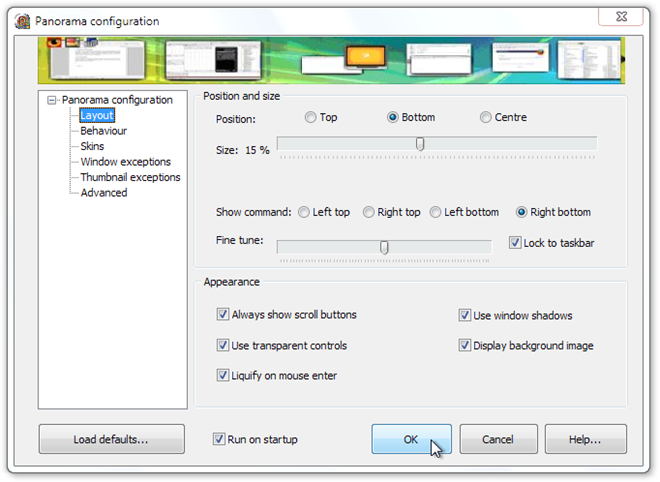
Sehen Sie sich das folgende Video an, um einen detaillierten Überblick über die Anwendung zu erhalten.
Insgesamt ist Desktop Panorama eine großartige Anwendung. Wenn Sie kleine Bildschirme oder Einzelbildschirme einrichten und häufig feststellen, dass Sie mit verschiedenen Fenstern gleichzeitig arbeiten müssen, ist es einen Versuch wert. Die Anwendung funktioniert unter Windows XP, Windows Vista und Windows 7.
Laden Sie Desktop Panorama herunter












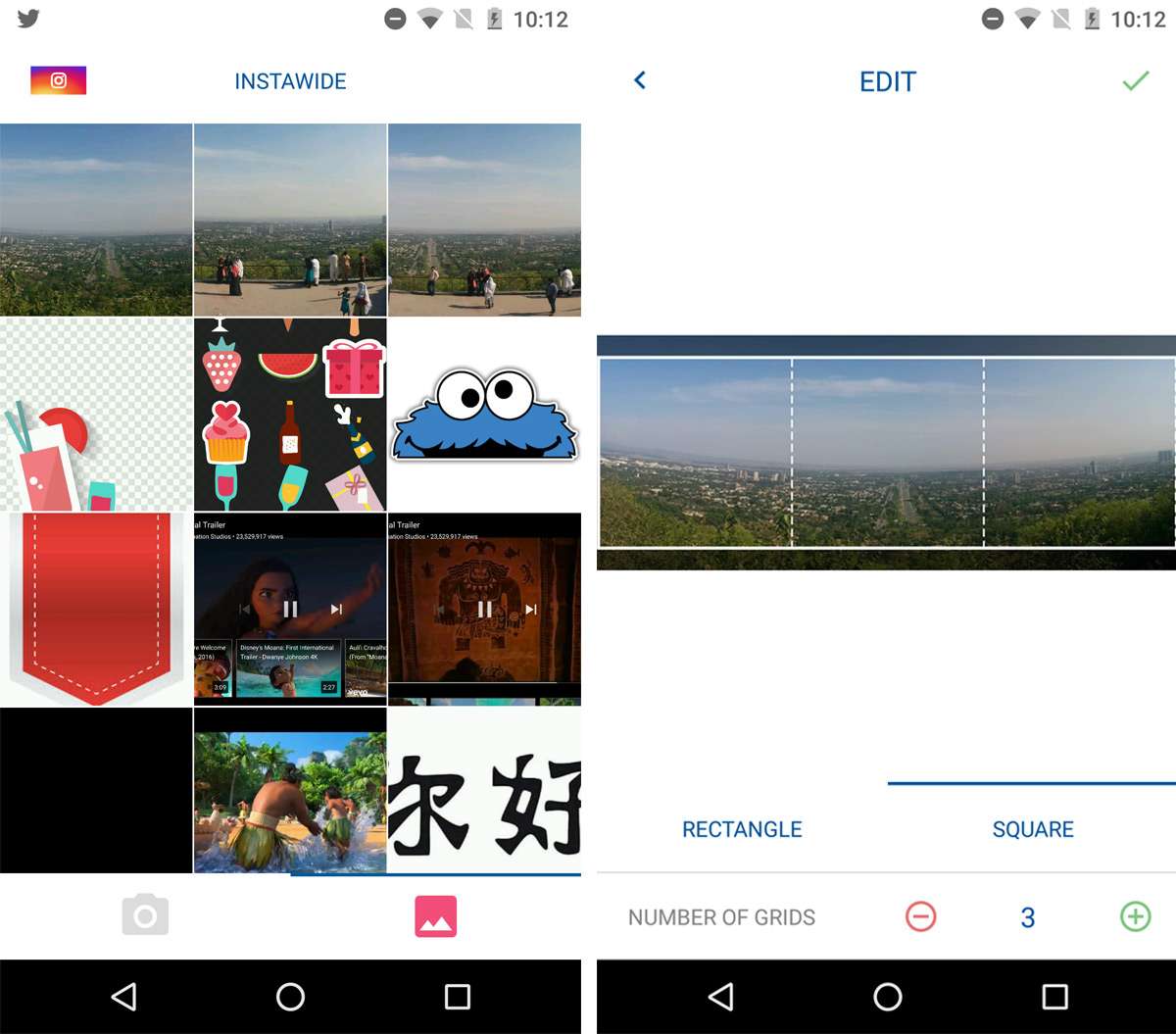
Bemerkungen